每当用户在日常操作win7电脑的时候,微软系统都会记录下相关的使用记录,虽然能够方便用户进行查找,可是却不利于用户的隐私安全,因此对于win7系统保存的操作历史记录,我们可
每当用户在日常操作win7电脑的时候,微软系统都会记录下相关的使用记录,虽然能够方便用户进行查找,可是却不利于用户的隐私安全,因此对于win7系统保存的操作历史记录,我们可以及时将其进行清理,那么怎么删除win7电脑历史记录呢?这里小编就来教大家win7清空电脑历史记录图文步骤。
步骤一:从任务栏中清理
1、右键单击运行的程序,会弹出一个窗口,我们可以看到最近使用该程序的打开文件记录。
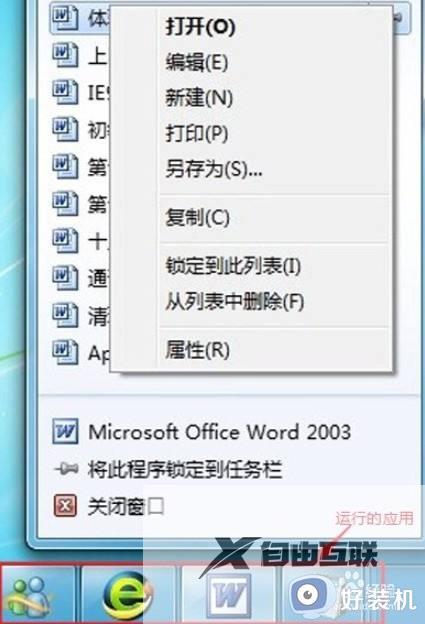
2、右键点击记录,选择从列表中删除,这样的话即可将这一项记录清理掉。
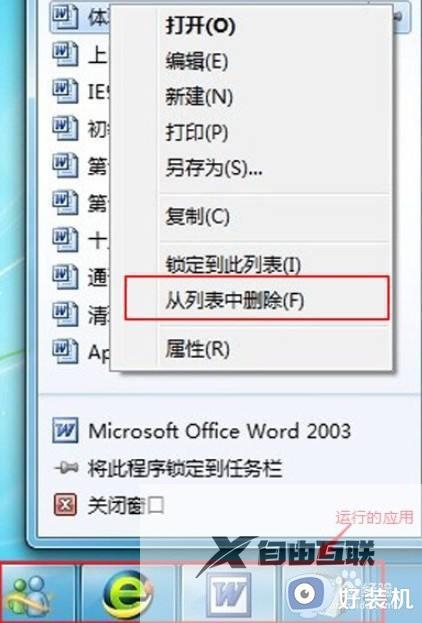
步骤二:从菜单栏中清除
1、单击开始菜单,右键点击使用过的程序图标,打开最近的列表,从中选择需要清除的选项,右键单击选择从列表中删除即可。
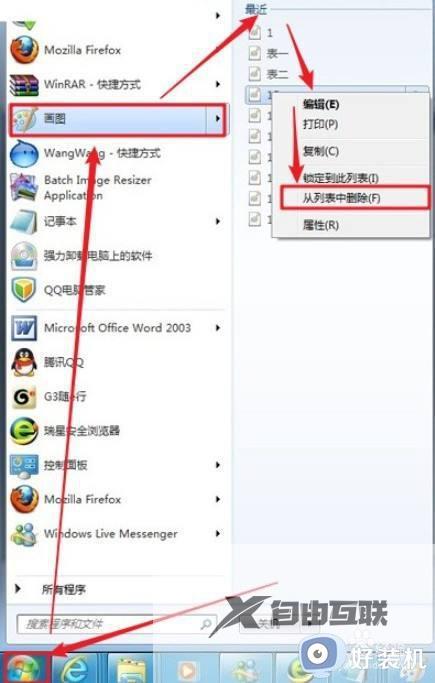
步骤三:从最近使用项目中清除
1、点击开始菜单按钮,选择最近使用的项目中选择删除需要删除的记录。
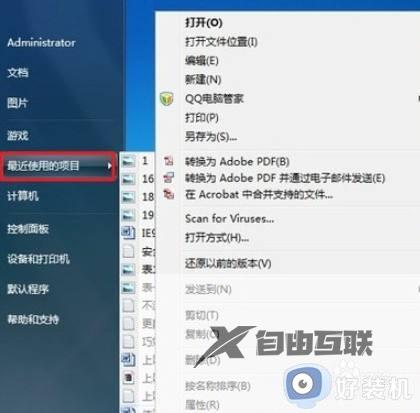
步骤四:从隐藏记录中清除
1、复制粘贴(%APPDATA%MicrosoftwinRecentAutomaticDestinations)到windows资源管理器地址栏中,然后按下回车键。
2、接着,我们就可以在打开的文件夹中,选择记录清除了。
PS:每个应用程序都适用了不同的编码,如果只看名字的话是分辨不出来的,若是想要知道是什么程序,可以选中对应的文件,右键单击打开属性窗口来查看详细信息,然后就可以在此进行相应记录的删除了。
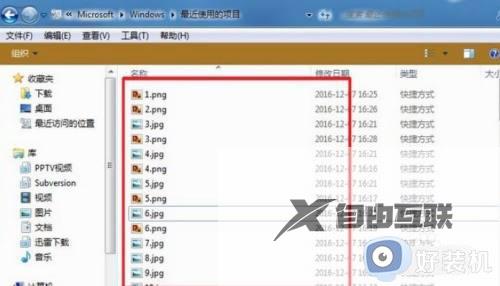
3、最后,对于一些程序的临时文件或缓存文件,也需要找到对应的文件目录删除,当然也可以借助第三方工具来彻底删除。
以上就是小编给大家分享的win7清空电脑历史记录图文步骤了,如果你也有相同需要的话,可以按照上面的方法来操作就可以了,希望本文能够对大家有所帮助。
【文章转自阿里云服务器代理商 http://www.558idc.com/aliyun.html 复制请保留原URL】